YouTube er en stor underholdnings-app som har nesten alt for å holde deg oppmuntret. Men akkurat som alle andre apper er den ikke immun mot problemer eller feil. Og det kan være ganger når du ikke kan spille av YouTube-appen på iPhone eller datamaskin.
Etter å ha møtt med YouTube-videoer som ikke spilte problemer ved noen anledninger, måtte jeg finne ut noen brukbare løsninger for å løse problemet. Hvis du har funnet deg selv i en situasjon der videoer bare ikke spiller, og du får en feil som "Kan ikke spille av videoer, " kan disse triksene redde deg!

Hurtigkoblinger:
- Hvordan fikse YouTube-videoen ikke spiller problemet på iPhone og iPad
- Hvordan fikse YouTube-videoer som ikke spiller problemer på datamaskinen
Hvordan fikse YouTube-videoen ikke spiller problemet på iPhone og iPad
Tving avslutt appen og start den på nytt
På iPhone 8 Plus eller tidligere trykker du bare på Hjem-knappen to ganger for å gå inn i app-switcher-modus. Sveip deretter opp på app-kortet for å avslutte appen.


Sjekk internettforbindelsen
Det er ikke sikkert du kan spille av videoer hvis du har den dårlige Internett-tilkoblingen. Forsikre deg derfor om at den er sterk nok til at du kan streame videoer med høy oppløsning.
Koble Wi-Fi-nettverket fra enheten din og koble den til igjen
Åpne Innstillinger-appen på iOS-enheten din → Wi-Fi → trykk på “i” -knappen ved siden av Wi-Fi-nettverket. Trykk deretter på Glem denne enheten og bekreft.

Neste, tving omstart på enheten. For å gjøre det på iPhone 6s Plus, iPhone SE eller tidligere, trykk og hold inne Hjem-knappen og PÅ / AV-knappen samtidig til du ser Apple-logoen på skjermen.

På iPhone 7/7 Plus trykker du og holder inne ON / OFF og volum ned-knappene samtidig til Apple-logoen vises.

På iPhone 8/8 Plus og iPhone X, trykk og slipp volum opp-knappen, trykk og slipp volum ned-knappen. Trykk og hold deretter på sideknappen til Apple-logoen vises på skjermen.

Når enheten din har startet på nytt, kobler du til nettverket på nytt. Sjekk om du kan spille av videoer nå. Hvis de spiller bra. Nyt dem! Hvis problemet fortsatt vedvarer, fortsett å lese ...
Slå av / på mobil- / mobildata
Åpne Innstillinger- appen → Mobil- / mobildata og slå den av.


Start datamaskinen på nytt, og slå deretter på dataene.
Merk: Forsikre deg om at du har gitt YouTube-appen tilgang til mobildataene dine. Åpne Innstillinger → Mobil- / mobildata → Bla ned og slå på bryteren ved siden av YouTube, hvis den er slått av.

Slå på flymodus
På din i Phone 8 Plus eller tidligere iPhones, sveiper du opp skjermen for å få tilgang til kontrollsenter og slå på flymodus, vent et minutt og slå den av.

Sveip ned fra venstre hjørne for å få tilgang til kontrollsenter på iPhone X, sett iPhone-en din i flymodus, vent et minutt og slå den av.

Tilbakestill nettverksinnstillinger
Hvis du fremdeles ikke kan spille av videoen, må du tilbakestille nettverksinnstillingene til fabrikkstandard. Det vil fjerne Wi-Fi-passord sammen med påloggingsdetaljer for nettstedet. Innstillinger → Generelt → Tilbakestill → Trykk på Tilbakestill nettverksinnstillinger og bekreft.

Tøm se- og søkehistorikk
Bufrede data kan forhindre at appen kjører problemfritt. Rengjør derfor appen slik at den kan kjøres med den nødvendige teft.
Trinn 1. Åpne YouTube-appen på enheten din, og trykk deretter på profilen din øverst til høyre. Trykk deretter på Innstillinger.

Steg 2. Trykk på Tøm sehistorikk og bekreft. Trykk deretter på Tøm søkelogg og bekreft.

Oppdater YouTube-appen på enheten din
Bruker du den siste versjonen av appen? Hvis nei, oppdater appen til den nyeste versjonen. Den utdaterte versjonen av appen kan være feil.
Åpne App Store → trykk på fanen Oppdateringer → se etter YouTube og trykk deretter på Oppdater-knappen, som ligger rett ved siden av.

Hvis du kan spille av videoen etter oppdateringen, kjempebra! Hvis ikke, gå videre for å prøve ut den neste løsningen.
Slett YouTube-appen og installer den på nytt
Ikke noe hell ennå? Avinstaller og installer YouTube-appen på nytt. Bare trykk og hold på appen, og når den går inn i redigeringsmodus, trykk på “X” -knappen. Bekreft deretter. Nå, start App Store og søk etter appen og installer den som vanlig.
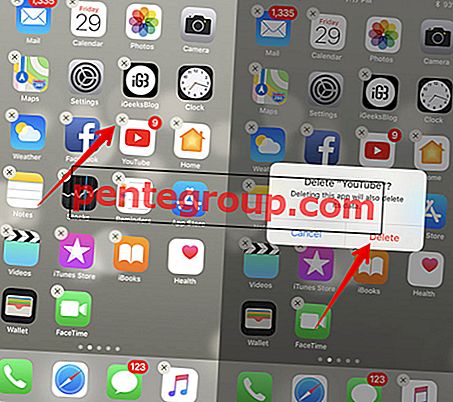
Oppdater iOS på enheten din
Fremdeles ikke i stand til å spille YouTube-app på iPhone? Prøv å oppdatere iOS-enheten din til den nyeste versjonen.
Forsikre deg om at enheten din er minst 50% ladet og koblet til Wi-Fi-nettverket.
Trinn 1. Åpne Setting-appen på iOS-enheten din.
Steg 2. Nå trykker du på Generelt → Programvareoppdatering.
Trinn 3. Trykk til slutt på Last ned og installer.

Når du har oppdatert enheten din, åpner du appen og spiller av hvilken som helst video. Sannsynligvis har du kanskje ikke noe problem nå.
Hvordan fikse YouTube-videoer som ikke spiller problemer på datamaskinen
Tøm nettleserdata
I Chrome
Det første trikset du bør prøve å løse problemet er å fjerne historikken i nettleseren din. Informasjonskapsler og hurtigbufret data kan skape et problem for YouTube.
Trinn 1. Hvis du bruker Chrome, klikker du på de tre prikkene øverst i høyre hjørne → Klikk på Innstillinger.

Steg 2. Bla ned og klikk på Avansert.

Trinn 3. Tøm nettleserdata og klikk deretter på tøm data.


I Safari
Hvis du bruker Safari på Mac-en, klikker du på Historikk-menyen → klikker på Slett logg og bekreft deretter.

Trinn 1. Klikk på Historik-fanen fra toppnavigasjonen → Klikk på Fjern nylig historie.

Steg 2. Klikk på Fjern nå.

Slå AV / PÅ Wi-Fi
Et annet enkelt triks du kan bruke er å slå av / på Wi-Fi. Hvis det ikke hjelper, kan du koble til et annet nettverk, hvis det er tilgjengelig.
Slå av / på ruteren
Slå av ruteren og vent til en gang, og slå den deretter på igjen. Hvis det ikke hjelper, må du tilbakestille ruteren.
Hvis mulig; oppdater ruteren din firmware. Du kan kontakte produsenten for å få hjelp.
Det er det!
Innpakking:
Forutsatt at du kan spille av videoer på YouTube igjen. Gi oss beskjed om trikset som fungerte for deg i å løse problemet.
Det kan være lurt å ta en titt på disse innleggene:
- Slik aktiverer du begrensningsmodus på YouTube
- Hvordan dele YouTube-videoer ved å bruke iMessage-appen
- Slik spiller du YouTube-videoer i bakgrunnen på iPhone eller iPad
- Slik aktiverer du mørk modus på YouTube i Chrome og Firefox
Fant du denne artikkelen nyttig? Last ned appen vår og hold kontakten med oss via Facebook, Twitter og Google Plus for å lese flere slike innlegg.












